Comprendre les propriétés
Windows utilise des objets pour représenter des éléments logiques ou physiques, tels que des fichiers, des imprimantes ou des lecteurs de disque. Les caractéristiques d’un objet sont appelées properties. Windows vous permet de contrôler différentes propriétés pour différents types d’objets. Les propriétés disponibles pour un objet donné sont toujours affichées dans une boîte de dialogue. La manière la plus simple d’afficher les propriétés d’un objet est de cliquer avec le bouton droit de la souris sur l’objet, puis de choisir Propriétés dans le menu contextuel.
Par exemple, si vous cliquez avec le bouton droit sur l’icône d’un fichier et choisissez Propriétés, vous voyez une boîte de dialogue Propriétés pour le fichier. (Voir la figure 1.)
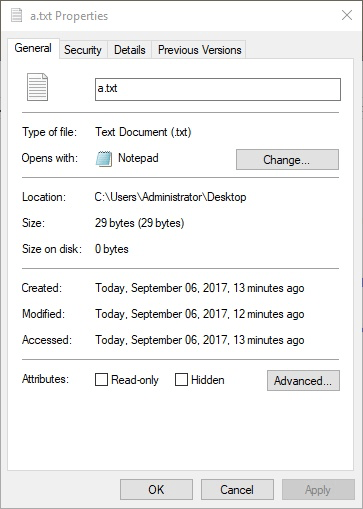
Figure 1. La boîte de dialogue Propriétés d’un fichier.
N’oubliez pas que différents objets possèdent des propriétés différentes. Certains peuvent n’avoir que quelques propriétés, tandis que d’autres en ont plusieurs. La boîte de dialogue Propriétés d’un fichier vous permet de définir un certain nombre de propriétés, comme en témoignent les onglets en haut de la boîte de dialogue. Lorsque vous modifiez les propriétés, vous affectez plusieurs choses:
La façon dont l’objet fonctionne ou se comporte La façon dont Windows se comporte par rapport à l’objet * La façon dont l’objet peut être utilisé par vous ou par d’autres parties de Windows
Lorsque vous cherchez à personnaliser Windows ou à le faire se comporter comme vous le souhaitez, vous passerez beaucoup de temps à travailler avec les propriétés. Si vous ne les connaissez pas déjà, vous voudrez peut-être prendre un certain temps pour examiner les différentes propriétés de différents objets.
Cette astuce (10862) s’applique à Windows 7, 8 et 10.